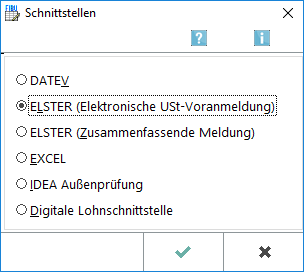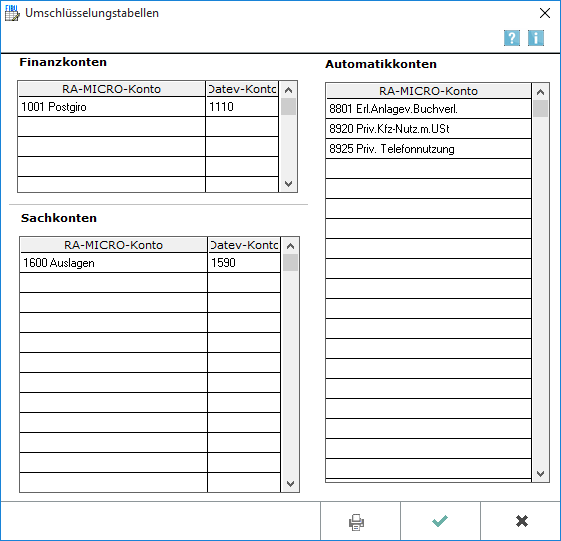Schnittstellen: Unterschied zwischen den Versionen
(→OK DATEV) |
(→Abbruch DATEV) |
||
| Zeile 96: | Zeile 96: | ||
Speichert die eingegebenen Daten und beendet die Programmfunktion. | Speichert die eingegebenen Daten und beendet die Programmfunktion. | ||
| − | ====Abbruch | + | ====Abbruch==== |
[[Datei:Z_Schließen.png]] | [[Datei:Z_Schließen.png]] | ||
Version vom 15. Juni 2017, 17:00 Uhr
Hauptseite > FiBu > Schnittstellen
| Schnittstellen | |||||||
|---|---|---|---|---|---|---|---|
Video: Schnittstellen
|
Inhaltsverzeichnis
- 1 Allgemeines
- 2 Funktionen im Bearbeitungsbereich
- 2.1 DATEV
- 2.2 ELSTER (Elektronische USt-Voranmeldung)
- 2.3 ELSTER (Zusammenfassende Meldung)
- 2.3.1 Sendeprotokolle anzeigen/drucken
- 2.3.2 Übermittlungszeitraum
- 2.3.3 Berichtigte Anmeldung
- 2.3.4 Nur Druckvorschau anzeigen
- 2.3.5 Authentifizierung
- 2.3.6 Start
- 2.3.7 Rechnungs-Nr.
- 2.3.8 Vom
- 2.3.9 Adresse
- 2.3.10 USt-IdNr.
- 2.3.11 Export Zusammenfassende Meldung
- 2.3.12 Drucken Zusammenfassende Meldung
- 2.3.13 OK Zusammenfassende Meldung
- 2.3.14 Abbruch Zusammenfassende Meldung
- 2.4 EXCEL
- 2.5 IDEA Außenprüfung
- 3 Funktionen in der Abschlussleiste
Allgemeines
Über die Schnittstellen können die Daten der Finanzbuchhaltung an verschiedene Programme zur weiterführenden Auswertung übergeben werden.
Funktionen im Bearbeitungsbereich
DATEV
Datei:Finanzbuchhaltung DATEV.png
Diese Programmfunktion ermöglicht die Konvertierung der RA-MICRO Journalbuchungen in das DATEV-Schnittstellenformat; dadurch ist es möglich, die Buchhaltungsdaten einer beliebigen Periode per Datenträger oder Übertragung an den Steuerberater zu übermitteln.
Wenn unter RA-MICRO nur die standardmäßig vorgegebenen Konten verwendet werden und der Steuerberater darauf verzichtet, die Erlöskonten nach Steuersätzen zusammenzuführen, ist die Konvertierung nicht allzu schwierig; in allen anderen Fällen sind entweder Grundkenntnisse des DATEV-Buchhaltungssystems oder eine enge Zusammenarbeit mit dem Steuerbüro erforderlich. Vor der Konvertierung sollten die Daten über das Journal daraufhin geprüft werden, ob steuerbehaftete Geschäftsvorfälle gebucht wurden, bei denen der MwSt-Betrag manuell in die Buchenmaske eingegeben wurde, da für diese Buchungen keine korrekte Datev-Konvertierung möglich ist.
Die Buchungen sind im Journal daran zu erkennen, dass in der Spalte % keine Angabe enthalten ist. Es können entsprechende Stornierungen vorgenommen werden. Im Anschluss können über Buchen die Zahlungen unter Eingabe des korrekten Steuersatzes neu erfasst werden. Zahlungen, die verschiedene Steuersätze enthalten, können über die Splittbuchung erfasst werden.
Der RA-MICRO Kontenrahmen und der DATEV-SKR 03 haben dieselbe Grundstruktur. Wenn man die Standardkonten von RA-MICRO einerseits und den unveränderten SKR 03 andererseits verwendet, sind nur wenige Konten umzuschlüsseln. Wenn man die umzuschlüsselnden Konten einmal eingegeben hat und beim nächsten Konvertierungslauf die zwischenzeitlich neu angelegten Konten übersieht, dürfte die Konvertierung im Regelfall dennoch reibungslos verlaufen.
Weiteres siehe unter Allgemeines zur DATEV-Konvertierung
Wenn es in erster Linie darauf ankommt, eine Darstellung mit Soll und Haben zu erreichen, kann alternativ zur DATEV-Konvertierung auch die Excel-Schnittstelle eingesetzt werden, ohne den Steuerberater einschalten zu müssen.
Umschlüsselungstabellen
In dieser Maske können RA-MICRO Finanz-, Sach- und Automatikkonten für die DATEV-Konvertierung umgeschlüsselt und die entsprechende Kontenzuordnung gedruckt werden.
Finanzkonten
Als Finanzkonten sind in der Finanzbuchhaltung die Konten 1000 bis 1099 und das Konto 1300 in der Funktion eines Finanzkontos vorgesehen.
Die Konten, auf die umzuschlüsseln ist, ergeben sich in erster Linie aus den Angaben über im Vorjahr angesprochene Konten und in zweiter Linie aus dem Kontenrahmen. Es können maximal 20 Finanzkonten umgeschlüsselt werden.
Sachkonten
Das RA-MICRO Auslagenkonto 1600 ist im Regelfall umzuschlüsseln, da dieses Konto im SKR 03 standardmäßig nicht direkt bebucht werden darf (es sei denn, der Steuerberater ist von den Vorgaben abgewichen).
Die Konten, auf die umzuschlüsseln sind, ergeben sich in erster Linie aus den Angaben über im Vorjahr angesprochene Konten und in zweiter Linie aus dem Kontenrahmen.
Auf Konten im DATEV-Kontenrahmen, die Automatikkonten sind (AV oder AM vor der Kontonummer im Formular), sollte nur dann umgeschlüsselt werden, wenn die Konten bei RA-MICRO eine entsprechende Funktion haben.
Der Kontenbereich der Referatskonten ist im SKR 03 der DATEV als Zur freien Verfügung gekennzeichnet; es gibt daher keinen zwingenden Grund dafür, die Konten 8001-8099 umzuschlüsseln, und bei Buchungen mit unterschiedlichen Steuersätzen auf diesen Konten guten Grund dafür, diese Konten nicht umzuschlüsseln. Es können derzeit maximal 400 Sachkonten umgeschlüsselt werden.
Automatikkonten
Die Steuerschlüsselsperre für Automatikkonten wird in der Tabelle Automatikkonten gesetzt.
In diese Datei sind die RA-MICRO Konten aufzunehmen, von denen auf DATEV-Konten konvertiert wird, die im DATEV-Formular vor der Kontonummer ein AV oder AM aufweisen; das ist der Regelfall für Einträge in der Tabelle der Automatikkonten. Es spielt dabei keine Rolle, ob diese Konten unter RA-MICRO und unter DATEV dieselbe Kontonummer haben oder in der zweiten Spalte der Umschlüsselungstabelle der Sachkonten stehen!
Wenn die Referatskonten nicht umgeschlüsselt werden und der Steuerberater für den Kontenbereich 8000-8099 die Vorgaben des Kontenrahmens SKR 03 der DATEV unverändert gelassen hat, sind hinsichtlich der Referatskonten keine Einträge in die Tabelle der Automatikkonten erforderlich und es brauchen nur andere Einnahmekonten diesbezüglich geprüft werden.
Bei Buchungen auf RA-MICRO Einnahmekonten (Kontenklasse 8) mit einem RA-MICRO Steuersatz von 0 % wird bei den konvertierten Buchungen der DATEV-Steuerschlüssel 1 steuerfrei (mit Vorsteuerabzug) gesetzt. Im Regelfall ist dieser Steuerschlüssel bei Einnahmekonten unproblematisch; er kann für Buchungen auf bestimmten Einnahmekonten ausgeschaltet werden, wenn die angesprochenen Einnahmekonten als Automatikkonto aufgenommen werden. Das ist ein Sonderfall für Einträge in der Tabelle der Automatikkonten.
Bei der Konvertierung wird dann für diese Konten bzw. auf die DATEV-Konten, auf welche diese RA-MICRO Konten umgeschlüsselt werden, kein Steuerschlüssel geschrieben, der Steuerschlüssel ergibt sich dann aus der Automatikfunktion dieser Konten unter DATEV.
Wenn diese Funktion genutzt werden soll, muss beim Buchen darauf geachtet werden, dass auf die RA-MICRO Konten, die auf diese Konten umgeschlüsselt werden sollen, nur mit dem von der DATEV für diese Konten belegten Steuersatz gebucht werden darf.
Druckt die ausgegebenen Daten.
OK
Speichert die eingegebenen Daten und beendet die Programmfunktion.
Abbruch
Beendet die Programmfunktion. Eine Speicherung erfolgt nicht.
Zeitraum
Ein beliebiger Zeitraum - auch aus Vorjahren - kann gewählt werden. Vorgegebene Zeiträume können für das laufende Jahr gewählt werden: Monate, Quartale oder das gesamte Jahr. Zeiträume aus Vorjahren werden über die beiden Datumsfelder links daneben bestimmt.
ASCII-Datei
Es wird eine CSV-Datei für die DATEV-Übermittlung erstellt, die die Daten der Finanzbuchhaltung enthält. Es wird außerdem eine Protokolldatei mit übersendet, die Angaben über die Anzahl der konvertierten Datensätze und Zusatzinformationen für den Steuerberater enthält. Die CSV-Datei entspricht einem DATEV Standard Importformat.
DATEV pro
Diese Schnittstelle steht für den Import der Daten in DATEV pro bzw. Buchhaltungsprogrammen mit analogem Schnittstellenformat zur Verfügung. Es wird auch hier eine CSV-Datei erstellt, die die Daten der Finanzbuchhaltung enthält sowie eine Protokolldatei mit den Angaben über die Anzahl der konvertierten Datensätze und Zusatzinformationen für den Steuerberater. Die CSV-Datei entspricht einem DATEV pro Standard Importformat.
Ausgabepfad
Ein beliebiges Verzeichnis kann gewählt werden, in das gespeichert werden kann. Der Pfad auf dem ausgewählten Laufwerk wird unter dem Dropdown-Menü angezeigt.
OK
Speichert die eingegebenen Daten und beendet die Programmfunktion.
Abbruch
Beendet die Programmfunktion. Eine Speicherung erfolgt nicht.
ELSTER (Elektronische USt-Voranmeldung)
Hauptartikel ELSTER
ELSTER (Zusammenfassende Meldung)
Datei:Finanzbuchhaltung Elster Zusammenfassende Meldung.png
Aus dieser Maske heraus erfolgt auf elektronischem Weg die Zusammenfassende Meldung (ZM) an das Bundeszentralamt für Steuern. Zu beachten ist, dass bei der Übermittlung auf eine Internet-Verbindung zurück gegriffen wird, die bereits hergestellt sein muss. Voraussetzung ist, dass in der Adresse des Rechnungsempfängers eine Ust-IdNr. hinterlegt ist.
Sendeprotokolle anzeigen/drucken
Sendeprotokolle bereits übermittelter ZM können angezeigt werden.
Übermittlungszeitraum
Zur Erstellung der ZM muss ein gewünschter Übermittlungszeitraum ausgewählt werden. In Abhängigkeit vom ausgewählten Zeitraum werden sämtliche Rechnungen mit hinterlegter USt-IdNr. in der Empfängeradresse aufgelistet. Folgende Zeiträume können ausgewählt werden: Monatsmeldung, Quartalsmeldung (1. - 4. Quartal), Jahresmeldung, Zwei Monate (Jan. - Feb. / Apr. - Mai / Juli - Aug. / Okt. - Nov.)
Berichtigte Anmeldung
Bereits übertragene Zeiträume können mit der Option Berichtigte Anmeldung erneut dem Bundeszentralamt für Steuern übermittelt werden.
Nur Druckvorschau anzeigen
Die ZM wird erstellt, ohne diese zu versenden.
Authentifizierung
Die Übermittlung der Daten ist nur authentifiziert möglich. Analog zur USt-Voranmeldung muss ein geeignetes Sicherheitsmedium ausgewählt werden. Zum Schutz der Datenübermittlung steht ein Passwortfeld zur Verfügung.
Start
Alle zum angegebenen Übermittlungszeitraum vorhandene Daten werden Adress-Nr. bezogen aufgelistet.
Rechnungs-Nr.
Hier kann die Rechnung über den Rechnungsordner eingesehen werden.
Vom
Hier wird das Rechnungsdatum angezeigt.
Adresse
Hier wird die Adresse des Rechnungsempfängers angezeigt.
USt-IdNr.
Hier wird die in der Adresse des Rechnungsempfängers hinterlegte USt-IdNr. angezeigt.
Export Zusammenfassende Meldung
Exportiert die ausgegebenen Daten in Form einer html-Datei - lesbar auch mit MS Excel.
Drucken Zusammenfassende Meldung
Druckt die ausgegebenen Daten.
OK Zusammenfassende Meldung
Die ZM wird an das Bundeszentralamt für Steuern übermittelt und ein Übertragungsprotokoll erstellt. Mit gesetzter Option Nur Druckvorschau anzeigen erfolgt lediglich eine Vorschau der Datenübermittlung.
Abbruch Zusammenfassende Meldung
Beendet die Programmfunktion. Eine Speicherung erfolgt nicht.
EXCEL
Diese Programmfunktion der Finanzbuchhaltung I ermöglicht selbstgestaltete Auswertungen der Journalbuchungen.
Voraussetzungen der Excel-Schnittstelle
Wenn die Grundeinstellung Einnahmen-Überschuss-Rechnung über Datenpool gewählt ist, werden die Datenpools auf dem aktuellen Laufwerk zur Auswahl gestellt, sonst arbeitet die Schnittstelle bezogen auf den eingestellten Datenpool.
Es wird Excel 97, Excel 2000 oder Excel XP vorausgesetzt, ohne dass wir das Funktionieren unter früheren Excel-Versionen ausschließen. Die Excel-Schnittstelle darf keinesfalls von Arbeitsplätzen aufgerufen werden, an denen Excel nicht ordnungsgemäß installiert ist.
Im Unterverzeichnis \Steuer\ des Hauptpools \RA\ oder des aktiven Datenpools muss eine Excel-Vorlage liegen, die mindestens die vier Arbeitsblätter Tabelle1 bis Tabelle4 mit diesen Bezeichnungen umfasst. Es wird die Vorlage fibuau.xlt zur Verfügung gestellt, die bereits einige Formatierungen enthält. Es sind jedoch auch selbsterstellte leere Vorlagen möglich; die Zellen des Arbeitsblatts Tabelle4 sollten im Zahlenformat mit 2 Dezimalstellen und 1000er-Trennzeichen formatiert und der Name der Vorlage ein geeignetes Muster für einen Dateinamen sein. Bereits die Vorlage kann um Arbeitsblätter für eigene weitergehende Auswertungen erweitert werden; sie muss aber dann unter einem anderen Namen als fibuau.xlt gespeichert werden, soll ein Überschreiben durch spätere Fassungen unserer Vorlage verhindert werden. Wenn im gewählten Pool keine Buchungsdaten vorhanden sind, wird die Verarbeitung abgebrochen.
Sinn und Zweck der Excel-Schnittstelle
Die Excel-Schnittstelle wandelt Daten der Finanzbuchhaltung I in eine Darstellung nach Soll und Haben um und gibt sie in einem Format aus, das eine Weiterverarbeitung ermöglicht. Eine Übernahme in eigene Auswertungen ermöglichen insbesondere die vergebenen Feldnamen.
Begrenzungen der Excel-Schnittstelle
Die Excel-Schnittstelle ändert nichts an der Verarbeitungslogik der Finanzbuchhaltung I, die von Einnahmen und Ausgaben ausgeht.
Um ein typisches Beispiel zu nennen: Die Anschaffung eines Pkws wird hier als eine Ausgabe behandelt, die nicht in die Einnahmen-Überschuss-Rechnung einfließt. Die Abschreibung auf den Pkw wird als eine Ausgabe, die in die Einnahmen-Überschuss-Rechnung einfließt, und als eine Minderung der Ausgabe für die Anschaffung des Pkws behandelt. Damit stehen zwar die Anschaffung des Pkws auf dem Anlagekonto und die Abschreibung auf dem Kostenkonto im Soll, auf dem Anlagekonto für den Pkw wirkt sich die Abschreibung aber nicht als Habenbuchung, sondern als Minderung der Sollbuchung aus.
Auch werden in der Regel Brutto-Einnahmen und Ausgaben angezeigt; es erfolgt nur dann eine Aufteilung, wenn die Ausgabe nicht sofort abzugsfähig ist, die Vorsteuer aber schon, wie es bei der Anschaffung eines Pkws der Fall ist. Die zusätzlich übergebenen Umsatzsteuerangaben können in der Regel nicht den Kontenbeständen entnommen werden.
Die Excel-Schnittstelle geht vom RA-MICRO - Kontenrahmen aus. Wenn der Kontenrahmen an die Bedürfnisse der Kanzlei angepasst wurde, muss eventuell auch die Excel-Arbeitsmappe angepasst werden; dazu werden Verknüpfungen mit Feldnamen genutzt. Der RA-MICRO Vor-Ort-Partner wird angesprochen, falls die Kanzlei nicht selbst in der Lage sind, die Arbeitsmappe anzupassen.
Funktionsumfang der Excel-Schnittstelle
Die Excel-Schnittstelle umfasst vier Auswertungen jeweils für die Vormonate und die laufende Periode:
- eine Sachkonten-Saldenliste mit Eröffnungsbeständen zum Jahresanfang, Verkehrszahlen Soll und Haben für den jeweiligen Zeitraum und Salden zum Ende des jeweiligen Zeitraums,
- eine aus der Sachkonten-Saldenliste abgeleitete Einnahmen-Überschuss-Rechnung,
- eine aus der Sachkonten-Saldenliste abgeleitete Vermögensübersicht und Umsatzsteuerangaben.
Vorbereitende Arbeiten
Bevor eine Übergabe an Excel durchgeführt wird, ist eine Kontrolle der bestehenden Daten sinnvoll. Dazu wird unter RA-MICRO eine [neue Seite anlegen und füllen Sachkonten-Saldenliste] aufgerufen und Konten ohne Bewegung nicht angezeigt; wir empfehlen, die Sachkonten-Saldenliste regelmäßig abzustimmen.
Wenn die Anfangsbestände aller Bestandskonten nicht vollständig erfasst wurden, kann keine vollständige Vermögensaufstellung vorliegen; Erfolgskonten der Kontenklassen 4 und 8 dürfen keine Anfangsbestände haben. Mit der Programmfunktion Kontenplan werden fehlende Eröffnungsbestände nachgetragen und danach ein fehlender Betrag als Anfangskapital eingestellt.
Eine Einnahmen-Überschuss-Rechnung zur Kontrolle der Einnahmen-Überschuss-Rechnung unter Excel wird ausgedruckt; im Ergebnis müssen beide miteinander übereinstimmen.
In der Finanzbuchhaltung sind Konten nur in den Kontenklassen 0, 1, 4, 8 und 9 vorgesehen. Unter Excel sind Konten anderer Kontenklassen zwar in der Sachkonten-Saldenliste enthalten, werden aber für die Einnahmen-Überschuss-Rechnung und die Vermögensaufstellung nicht verarbeitet.
Zum Programmablauf der Excel-Schnittstelle
Die Programmfunktion braucht einige Zeit, um die Daten an Excel zu übergeben; es erscheinen unterschiedliche Fortschrittsanzeigen.
Vor Programmstart wird ein eventuell geöffnetes Excel geschlossen und während des Programmablaufs nicht selber Excel aufgerufen; sonst wird riskiert, dass Excel unkontrolliert in die geöffnete Arbeitsmappe schreibt.
Kontrolle der Excel-Auswertung
Bei der Übergabe an Excel werden verschiedene Kontrollen vom Programm vorgenommen und entsprechende Hinweise ausgegeben. Eine manuelle Kontrolle kann durch Vergleichen der Zahlen in Excel mit denen in der Einnahmen-Überschuss-Rechnung Der Finanzbuchhaltung von RA-MICRO erfolgen.
IDEA Außenprüfung
Datei:Finanzbuchhaltung IDEA Außenprüfung.png
Mit der IDEA-Schnittstelle können steuerlich relevante Daten in ein den "Grundsätzen zum Datenzugriff und zur Prüfbarkeit digitaler Unterlagen (GDPdU)" konformes Format exportiert werden. Die erstellten Daten können über die IDEA-Software importiert und weiterverarbeitet oder auf einem Datenträger (USB-Stick usw.) gespeichert und dem steuerlichen Betriebsprüfer übergeben werden, falls dieser die Überlassung der Daten fordert. Zum Speichern auf einen externen Datenträger wird der entsprechende Laufwerksbuchstabe bei der Angabe des Speicherverzeichnisses gewählt.
Kanzleiadresse
Bei der Erstellung der Index.xml werden die Kanzleiangaben benötigt.
Speicherverzeichnis
Ein Speicherverzeichnis wird für die zu exportierenden Daten ausgewählt. Zusätzlich wird zu dem gewählten Speicherverzeichnis ein gesondertes Verzeichnis erzeugt, aus dem sich ergibt, welche Daten in welchem Jahr exportiert wurden. Ist das gewählte Verzeichnis z. B. c:\RA\pse\, sind die Daten der Finanzbuchhaltung für das Jahr 2013 z. B. im Verzeichnis c:\RA\pse\FiBu2013\ gespeichert. Dieser Ordner kann kompakt an den Betriebsprüfer versendet werden.
Jahr
Der Jahrgang wird eingetragen, für den der Export erfolgen soll.
Monatlich
Soll die Auswertung nach Monaten erfolgen, wird monatlich gewählt. Zur Auswertung nur eines Monats wird in beiden Feldern derselbe Monat eingetragen. Wenn monatlich gewählt wird, können nur Daten der Finanzbuchhaltung exportiert werden. Lohnbuchhaltung, Offene Posten und AfA-Liste werden dann abgegraut dargestellt.
Dateiformat
Mit der IDEA-Software können sowohl ASCII-Dateien als auch Access-Datenbanken importiert werden. Beim Export als ASCII-Datei wird zusätzlich eine Beschreibungsdatei Index.xml erzeugt. Diese wird benötigt, wenn die Daten durch das Importmodul SmartX importiert werden sollen. Der zuständige Betriebsprüfer kann informieren, welches Datenformat für den Datenimport verarbeitet werden kann.
Finanzbuchhaltung
Sollen die Daten der Finanzbuchhaltung exportiert werden, werden diese hier eingegeben. Alle Buchungen aus dem Journal des eingegebenen Jahrgangs werden gelesen und exportiert.
Rechnungssummenliste
Die Rechnungssummenliste des gewählten Jahres wird exportiert. Es kann dabei selbst bestimmt werden, ob die Adressdaten für die Außenprüfung mit übergeben werden sollen.
Lohnbuchhaltung
Die Daten der Lohnbuchhaltung werden exportiert. Zu beachten ist, dass die Daten der Lohnbuchhaltung nur als mdb-Datei gespeichert werden können, da die Daten zu umfangreich für den Export in das CSV-Format sind.
AfA
Exportiert die Daten der AfA-Liste für die Außenprüfung.
Datenbankpasswort
Wenn Lohndaten exportiert werden, muss für die erstellte Datenbank zusätzlich ein Datenbankpasswort eingegeben werden, um die Daten vor unbefugtem Zugriff zu schützen.
Speichern IDEA
Startet den Export und speichert die Daten in dem oben gewählten Speicherverzeichnis.
OK IDEA
Speichert die eingegebenen Daten und beendet die Programmfunktion.
Abbruch IDEA
Beendet die Programmfunktion. Eine Speicherung erfolgt nicht.
Funktionen in der Abschlussleiste
OK
Beendet die Programmfunktion.
Abbruch
Beendet die Programmfunktion. Eine Speicherung erfolgt nicht.